Eklentinizin çalışması için gerekli izinlere sahip olduğundan emin olun
- Muhtemelen şu hata mesajını almışsınızdır: Outlook'u başlattığınızda bu eklenti başlatılamadı.
- Bozuk önbellekle ilgili bir sorun olabilir veya eklenti yöneticiniz tarafından yönetiliyor olabilir.
- Size bu sorunu nasıl gidereceğinizi ve eklentiyi tekrar çalışır duruma nasıl getireceğinizi gösteriyoruz.
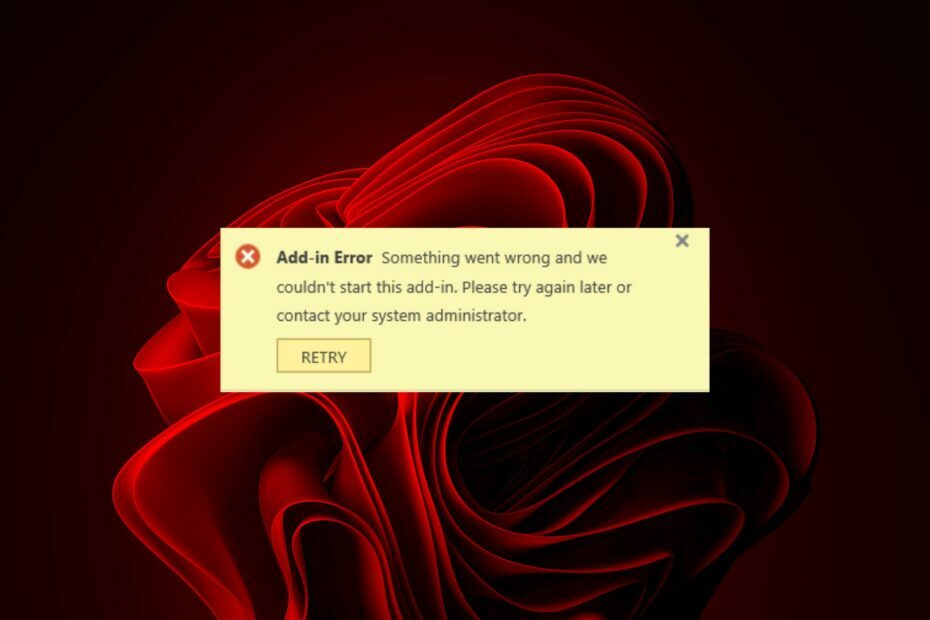
Outlook'u kullanmak, emrinizde bazılarına sahip olduğunuz anlamına gelir. en iyi Office eklentileri bu işinizi kolaylaştırır. Ancak, bu eklentiler bazen arızalanabilir ve başlatılamayabilir. Örneğin, kullanıcılar Outlook eklenti hatası başlatılamadı İleti.
Geçici bir aksaklık veya daha ciddi bir sorun olabilir. Bu hatanın ne anlama geldiğine ve olası çözümlere derinlemesine bir göz atıyoruz.
Outlook'ta bu eklentiyi neden başlatamadık hatası oluyor?
Eklenti modeli, izin veren özelliktir Görünüm üçüncü taraf uygulamaları ve hizmetleriyle etkileşim kurmak için. Bu eklentileri oluşturan birçok geliştirici vardır, dolayısıyla zaman zaman sorun yaşamalarını bekleyebilirsiniz.
Bu hatanın Outlook uygulamasında yerleşik olmadığını ve Microsoft Word veya Excel gibi diğer Office programlarında ortaya çıkabileceğini unutmamak da önemlidir.
A Microsoft topluluk platformundaki kullanıcı şunu söylemek vardı:
Hiçbir Office eklentisini başlatamıyorum. Tüm eklentiler şununla sonuçlanır: Bu eklenti başlatılamadı hata. Eklentiler, Microsoft uygulama kaynağı sitesinden alınır.
- Yanlış/eksik kurulum – Bu hata, eklenti düzgün kurulmamışsa veya kurulum sırasında zarar görmüşse oluşabilir.
- Birden çok Outlook sürümü – Bilgisayarınızda birden fazla Outlook kurulu varsa, bu eklentilerin çakışma yaratması mümkündür.
- Eklenti devre dışı bırakıldı – Bu durum, bilgisayarınızda Outlook'un birden çok kopyası varsa veya uyumsuz bir Office sürümüne sahip bir bilgisayara bir eklenti yüklemeye çalıştıysanız meydana gelebilir.
- Eski işletim sistemi – Windows'unuz güncellenmemişse, Outlook'un daha yeni bir sürümünü kullanan bir eklenti yüklemeye çalıştığınızda bu hatayı alırsınız.
- Yetersiz yetkiler – Bazı eklentiler yönetici tarafından yönetilir ve bu nedenle, bunları başlatmak ve kullanmak için açık izinler gerektirir.
Outlook eklenti hatasını nasıl düzeltirim?
Herhangi bir gelişmiş teknik çözümden önce aşağıdaki temel geçici çözümleri deneyin:
- bekle Bazen bu sadece geçici bir aksaklıktır ve bir süre sonra eklenti normal şekilde çalışır.
- Eklenti izinlerini kontrol edin ve yöneticinizden bunları etkinleştirmesini isteyin, ardından tekrar deneyin.
- Seçilen uygulamanın Windows sürümünüz için sistem gereksinimlerini karşıladığını doğrulayın.
- Eklentinin en son sürümünü kullandığınızdan emin olun.
- Office'inizin güncel olduğunu doğrulayın.
- Eklentiyi devre dışı bırakın ve yeniden etkinleştirin.
- Herhangi bir şey yaşamadığınızdan emin olun Outlook bağlantı sorunları.
- Outlook'u yeniden başlatın.
- dene Windows'u Güvenli Modda yeniden başlatın ve sorunun devam edip etmediğini kontrol edin.
- Windows güncellemelerini kontrol edin.
1. Outlook'u Güvenli modda başlatın
- Basmak pencereler+ R açmak için Koşmak iletişim kutusu.
- Tip Outlook.exe / güvenli ve tıklayın TAMAM Outlook'u güvenli modda açmak için.

2. Outlook önbelleğini temizle
- basın pencereler + R açmak için tuşlar Koşmak iletişim kutusu.
- Tip %LOCALAPPDATA%\Microsoft\Outlook\ iletişim kutusunda, ardından TAMAM.
- sağ tıklayın RoamCache klasör, seç kopyala, ardından başka bir klasöre yapıştırın.
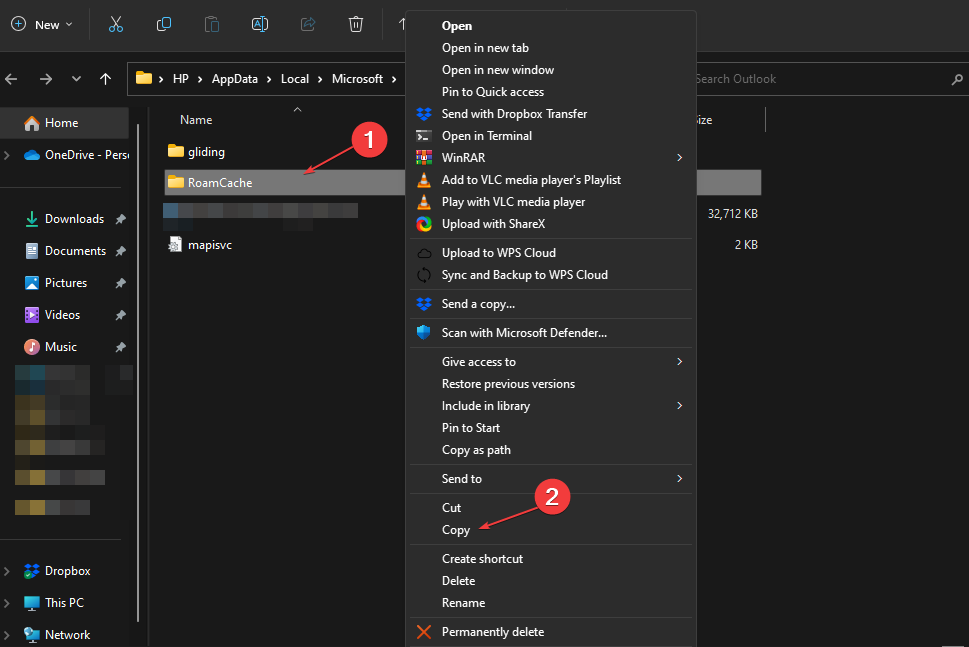
- çift tıklayın RoamCache klasördeki tüm öğeleri seçin veya tuşuna basın. Ctrl + A, ardından Silmek anahtar.
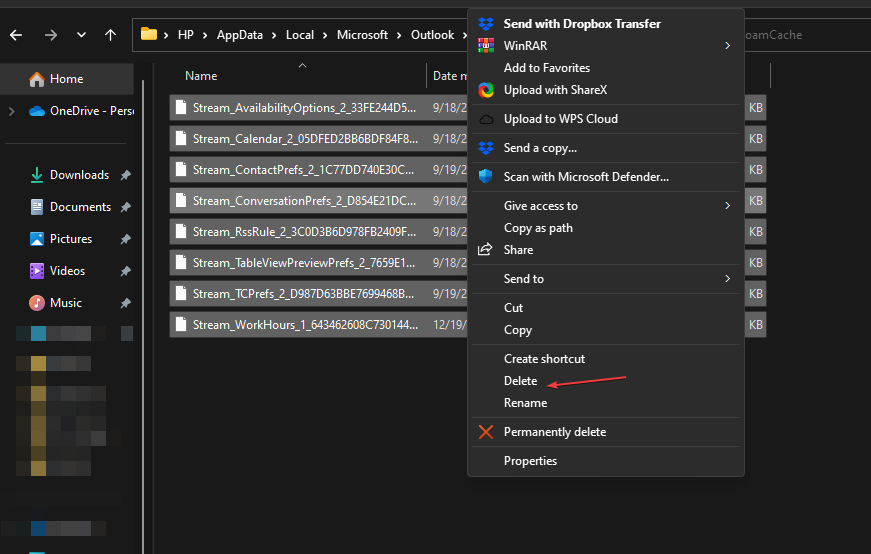
- PC'nizi yeniden başlatın.
Önbelleği temizlemek, eklentinin başlamasını engelleyen tüm bozuk dosyalardan kurtulmanıza yardımcı olabilir.
- Outlook Takvimi Düzenlemelere İzin Vermiyor: Bunu Düzeltmenin 3 Yolu
- Outlook Web ve Masaüstü Uygulamasından E-posta Nasıl Yazdırılır
- Outlook Takvimi Tatilleri Göstermiyor mu? İşte Nasıl Düzeltilir
- Outlook Çalışma Dosyasını Oluşturamadı Nasıl Onarılır
- Tüm Ekleri Outlook'tan İndirmenin 3 Yolu
3. Microsoft Office'i Onarın
- I vur pencereler anahtar türü Kontrol Paneli arama çubuğuna tıklayın ve Açık.

- Şu yöne rotayı ayarla Programı kaldır altında Programlar.

- bulun Microsoft Office ve tıklayın Değiştirmek.

- seçin Çevrimiçi Onarım seçeneğini seçin ve tekrar denemeden önce işlemin bitmesini bekleyin.

Çalışan onarım işe yaramazsa, bir deneyebilirsiniz üçüncü taraf onarım aracı bu, bu tür sorunları çözmede daha kapsamlıdır.
4. Eklentiyi yeniden yükleyin
- Outlook uygulamasını açın, tıklayın Dosya sekmesine gidin ve seçin Seçenekler o sekmede
- seçin eklentiler Açılan pencerede bulunan sekme.
- Altında Üstesinden gelmek açılır menüye gidin COM Eklentileri ve tuşuna basın Gitmek düğme.

- Eklenti seç'i seçin ve ardından Kaldırmak düğme.
- Tıkla TAMAM düğme.
- Şimdi git Outlook eklentileri sayfası yeniden yüklemek için.
5. Microsoft Office'i yeniden yükleyin
- I vur pencereler tuşu ve üzerine tıklayın Ayarlar.

- Sağ bölmede, üzerine tıklayın Uygulamalar, ardından solda, Uygulamalar ve özellikler.

- kaydır Microsoft Office, üç üç noktaya tıklayın ve Gelişmiş seçenekler.

- Tıklamak Kaldır altında KaldırMenü.
- Seçiminizi onaylayın ve işlemi tamamlamak için sihirbazı izleyin.
- Microsoft Office'in yeni bir kopyasını indirin.
Outlook'ta eklenti başlatılamadı hatası bu şekilde düzeltilir. Bunların hiçbiri işinize yaramazsa, Outlook'un web sürümünü kullanmayı deneyin veya Outlook'a geçin. başka bir e-posta istemcisi.
İşte aldın. Bu makaleyi yararlı bulduysanız veya Outlook ile ilgili herhangi bir sorunuz varsa, lütfen aşağıya bir yorum bırakın; sorgunuzu yanıtlamak için elimizden gelenin en iyisini yapacağız.


